วิธีเปลี่ยนรหัสผ่านด้วย Command Prompt บน Windows 11

ใน Windows 11 วิธีที่รวดเร็วที่สุดในการเปลี่ยนรหัสผ่านบัญชีคือการใช้ Command Prompt ในคู่มือนี้ คุณจะได้เรียนรู้วิธี
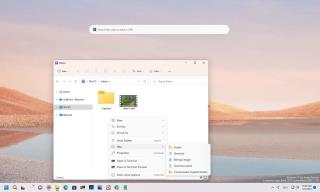
Windows 11 เวอร์ชัน 23H2 (ชื่อรหัสว่า "Sun Valley 3") คือการอัปเดตฟีเจอร์ถัดไปของระบบปฏิบัติการเดสก์ท็อปจาก Microsoft ที่คาดว่าจะมาถึงในช่วงครึ่งหลังของปี 2023
เรายังเหลือเวลาอีกหลายเดือนจากการเปิดตัวเวอร์ชัน 23H2อย่าง เป็นทางการ อย่างไรก็ตาม บริษัทกำลังทำงานอย่างแข็งขันในการอัปเดตครั้งต่อไป และคุณลักษณะใหม่บางอย่างมีอยู่แล้วในตัวอย่าง Insider ล่าสุด
สิ่งสำคัญที่ควรทราบคือการเปลี่ยนแปลงที่มีให้ผ่าน Dev Channel จะไม่ผูกติดอยู่กับWindows 11 รุ่นใดรุ่นหนึ่งโดย เฉพาะ อย่างไรก็ตาม การปรับปรุงใหม่ส่วนใหญ่คาดว่าจะจัดส่งในการอัปเดตฟีเจอร์ครั้งต่อไป และการปรับปรุงอื่นๆ บางส่วนอาจมาถึงก่อนหน้านี้ผ่านการอัปเดตแบบสะสม
คู่มือนี้ประกอบด้วยคุณลักษณะใหม่และการเปลี่ยนแปลงตามที่ปรากฏผ่าน Windows Insider Program และจะได้รับการอัปเดตเป็นประจำเพื่อสะท้อนถึงการเปลี่ยนแปลง อัปเดตล่าสุดเมื่อวันที่ 6 มิถุนายน 2022 โดยมีการเปลี่ยนแปลงในรุ่น25131
TL;DR
ในฐานะที่เป็นส่วนหนึ่งของคุณสมบัติใหม่สำหรับ Windows 11 23H2 Microsoft อาจรวมถึง:
มีอะไรใหม่ใน Windows 11 23H2
ฟีเจอร์ Windows 11 23H2 พร้อมใช้งานแล้วผ่านโปรแกรม Windows Insider
การดำเนินการที่แนะนำ
เริ่มตั้งแต่ Windows 11 23H2 “การดำเนินการที่แนะนำ” เป็นคุณลักษณะใหม่ที่จะแสดงคำแนะนำแบบอินไลน์เพื่อสร้างกิจกรรมในปฏิทินหรือโทรออกเมื่อคัดลอกวันที่ เวลา หรือหมายเลขโทรศัพท์
หากคุณคัดลอกหมายเลขโทรศัพท์ เมนูลอยในบรรทัดจะแนะนำให้ทำการโทรด้วย Microsoft Teams หรือแอปอื่นๆ ที่มีอยู่ในคอมพิวเตอร์

การดำเนินการที่แนะนำ (ที่มา: Microsoft)
การจัดการวันที่หรือเวลาจะแนะนำให้สร้างกิจกรรมในปฏิทิน และเมื่อคุณเลือกแอป กิจกรรมจะถูกสร้างขึ้นพร้อมกับข้อมูลทั้งหมดที่กรอกไว้แล้ว
ค้นหาวิดเจ็ตบนเดสก์ท็อป
ในรุ่นนี้ Windows 11 ยังแนะนำวิดเจ็ตการค้นหาใหม่ที่ช่วยให้คุณทำการค้นหาเว็บได้อย่างรวดเร็ว
วิดเจ็ตเป็นช่องค้นหาแบบลอยซึ่งปรากฏอยู่กึ่งกลางที่ด้านบนของหน้าจอ เมื่อคุณพิมพ์แบบสอบถามและกด Enter ผลลัพธ์จะแสดงใน Microsoft Edge โดยใช้การค้นหา Bing

วิดเจ็ตการค้นหาเดสก์ท็อป (ที่มา: Microsoft)
คุณลักษณะนี้เปิดใช้งานโดยค่าเริ่มต้น แต่คุณสามารถปิดใช้งานได้ด้วยการคลิกขวาที่เดสก์ท็อป เลือก "แสดงตัวเลือกเพิ่มเติม" และเลือกตัวเลือก "แสดงการค้นหา" ข้อแม้เพียงอย่างเดียวคือคุณลักษณะนี้ไม่เคารพเบราว์เซอร์เริ่มต้นหรือค่ากำหนดของเครื่องมือค้นหา
File Explorer
ยังไม่ชัดเจนว่าแท็บจะพร้อมใช้งานใน File Explorer เมื่อใด แต่ในช่วงเริ่มต้นนี้ แอปได้รับการอัปเดตเพื่อรวมไอคอนใหม่สำหรับตัวเลือก "โฟลเดอร์ใหม่" เพื่อให้มีความสอดคล้องกันมากขึ้นในประสบการณ์ใช้งาน

File Explorer ไอคอนโฟลเดอร์ใหม่
แอพตั้งค่า
ในส่วนของแอปการตั้งค่า คาดว่าเวอร์ชัน 23H2 จะมีการปรับปรุงต่างๆ รวมถึงการตั้งค่าเพิ่มเติมจากแผงควบคุม
ส่วนบัญชี
ในส่วนบัญชี คุณจะเห็นข้อมูลเกี่ยวกับผลิตภัณฑ์ถาวรของ Office เช่น Office 2021 หรือ Office 2019 แทนที่จะเป็นเพียงข้อมูลจาก Microsoft 365

หน้าการตั้งค่าบัญชี (ที่มา: Microsoft)
คุณจะสังเกตเห็นตัวเลือก "ดูรายละเอียด" เพื่อเปิดเผยรายละเอียดเพิ่มเติมเกี่ยวกับผลิตภัณฑ์ที่มีอยู่ในบัญชี Microsoft ของคุณทางออนไลน์
ใน Windows 11 วิธีที่รวดเร็วที่สุดในการเปลี่ยนรหัสผ่านบัญชีคือการใช้ Command Prompt ในคู่มือนี้ คุณจะได้เรียนรู้วิธี
ต่อไปนี้คือวิธีล้างการติดตั้ง Windows 11 จาก USB, เครื่องมือสร้างสื่อ, รีเซ็ตพีซีเครื่องนี้, ติดตั้ง ISO บน SSD หรือ HDD บนแล็ปท็อปหรือพีซีเดสก์ท็อปของคุณ
คำสั่งเชลล์บน Windows 11 ช่วยให้คุณเข้าถึงตำแหน่งโฟลเดอร์ได้อย่างรวดเร็ว และนี่คือรายการทั้งหมดเพื่อใช้ใน Run หรือ File Explorer
PowerShell ช่วยให้คุณเปลี่ยนรหัสผ่านของบัญชีในเครื่อง Windows 11 ได้อย่างรวดเร็วด้วยคำสั่งไม่กี่คำสั่ง และนี่คือวิธีการ
ใน Windows 11 หากต้องการย้ายแถบงานไปยังจอแสดงผลอื่น ให้เปิดการตั้งค่า > ระบบ > จอแสดงผล > จอแสดงผลหลายจอ ทำเครื่องหมายที่ ทำให้เป็นจอแสดงผลหลักของฉัน
ใน Windows 11 หรือ Windows 10 คุณสามารถส่งออกแอปที่ติดตั้งไปยังไฟล์ JSON โดยใช้คำสั่ง winget คุณยังสามารถนำเข้าแอพ ขั้นตอนที่นี่
แอปตัวจัดการงานจะรวมการรองรับสีเฉพาะจุดเพื่อปรับปรุงการออกแบบความสอดคล้องของ Windows 11 ด้วยเวอร์ชัน 22H2 ต่อไป
หากต้องการเปลี่ยนตำแหน่งเริ่มต้นที่บันทึกไว้ใน Windows 11 ให้ไปที่การตั้งค่า > ที่เก็บข้อมูล > ตำแหน่งที่บันทึกเนื้อหาใหม่ และเปลี่ยนการตั้งค่า
Windows 11 Auto HDR ได้รับตัวเลือกใหม่ในการปรับความเข้มของความสว่างและสีด้วยตนเองเพื่อผลลัพธ์ที่ดีที่สุดในเกมพีซี
หากต้องการลบส่วนแนะนำออกจากเมนูเริ่มใน Windows 11 ให้เปิดใช้งานส่วนลบรายการแนะนำจากนโยบายกลุ่มของเมนูเริ่ม
ต่อไปนี้คือวิธีต่างๆ ในการอัปเกรดเป็น Windows 11 จาก Windows 10, 8.1 และ 7 โดยใช้ ISO, Windows Update, Installation Assistant
มีหลายวิธีในการตรวจสอบว่ามีการติดตั้ง Windows 11 บนพีซีหรือไม่ กำลังตรวจสอบปุ่มเริ่มสีน้ำเงินใหม่ แถบงานที่อยู่ตรงกลาง winver เกี่ยวกับการตั้งค่า
ใน Windows 11 หากต้องการปิดใช้งานไฮไลต์การค้นหา ให้เปิดการตั้งค่า > ความเป็นส่วนตัวและความปลอดภัย > สิทธิ์ในการค้นหา และปิดแสดงไฮไลต์การค้นหา
แถบคอนโทรลเลอร์ Xbox ช่วยให้เข้าถึงเกมได้อย่างรวดเร็วโดยกดปุ่ม Xbox บนคอนโทรลเลอร์สำหรับผู้ใช้ Windows 11
ในการติดตั้งแอป Notepad ใหม่ ให้ใช้ Microsoft Store เพื่อตรวจสอบการอัปเดตหรือดาวน์โหลดเวอร์ชันใหม่โดยตรงจาก Store ใน Windows 11
ในการตั้งค่า GPU เริ่มต้นสำหรับแอป Android บนระบบย่อย Windows สำหรับ Android ให้เปิดหน้าการตั้งค่าและเลือกการ์ดกราฟิกที่ต้องการ
หากต้องการแทรกอิโมจิใน Windows 11 ให้ใช้ปุ่ม Windows + (จุด) หรือปุ่ม Windows + ; (อัฒภาค) แป้นพิมพ์ลัด จากนั้นค้นหาและแทรกอิโมจิ
หากต้องการเปิดตำแหน่งโฟลเดอร์จาก File Explorer ใน Command Prompt ในฐานะผู้ดูแลระบบ คุณต้องแก้ไข Registry เพื่อเพิ่มตัวเลือกเมนูบริบท
ในการแก้ไขการเข้าสู่ระบบระยะไกลด้วยบัญชี Microsoft เพื่อเข้าถึงโฟลเดอร์ที่ใช้ร่วมกันหรือเดสก์ท็อประยะไกลใน Windows 11 ให้ใช้ขั้นตอนเหล่านี้:
หากต้องการเรียกใช้พรอมต์คำสั่งในฐานะผู้ดูแลระบบเสมอ (ยกระดับ) ให้เปิดการตั้งค่าเทอร์มินัลของ Windows และเปิดใช้งานตัวเลือกเรียกใช้โปรไฟล์นี้ในฐานะผู้ดูแลระบบ
ต้องการตอบสนองต่อข้อความ Instagram โดยใช้อิโมจิที่แตกต่างจากหัวใจหรือไม่? ดูคำแนะนำของเราที่อธิบายวิธีส่งความรู้สึกอิโมจิแบบกำหนดเองบน Instagram
คุณต้องการบล็อกบัญชีที่น่ารำคาญบน TikTok หรือไม่? นี่คือสิ่งที่จะเกิดขึ้นเมื่อคุณบล็อกใครบางคนบน TikTok
ต้องการทราบเวลาในการดู YouTube ของคุณใช่ไหม สิ่งนี้จะช่วยให้คุณทราบว่าคุณใช้เวลาบนแพลตฟอร์มมากเกินไปหรือไม่ และเคล็ดลับในการลดเวลาดังกล่าว
หากฟีเจอร์โหมดมืดไม่ทำงานใน Google Maps บน iPhone หรือ Android ต่อไปนี้คือวิธีที่ดีที่สุดในการแก้ไขปัญหานี้
ต่อไปนี้คือวิธีที่คุณสามารถใช้โหมดผู้กำกับบน Snapchat เพื่อเข้าถึงคุณสมบัติขั้นสูงเพิ่มเติม เช่น หน้าจอสีเขียว เค้าโครงกล้อง และอื่นๆ
โพสต์นี้จะแชร์ขั้นตอนการแชร์หน้าจอใน Facebook Messenger บนเดสก์ท็อปและมือถือ โดยเฉพาะขณะสนทนาทางวิดีโอ
คุณไม่สามารถเข้าถึงโฟลเดอร์และไฟล์ของคุณได้เมื่อแอป File Explorer เริ่มต้นค้างในการทำงานกับข้อความดังกล่าว ต่อไปนี้เป็นวิธีที่ดีที่สุดในการแก้ไขปัญหา
ซ่อนการแจ้งเตือนเป็นฟังก์ชันที่มีประโยชน์ในแอพ Messages บน iPhone, iPad และ Mac นี่คือวิธีที่คุณสามารถใช้มันได้
รีโมททีวี Samsung ไม่ทำงานอาจทำให้คุณหงุดหงิดได้ ต่อไปนี้เป็นวิธีที่ดีที่สุดในการแก้ไขรีโมท Samsung TV ที่ชำรุด
คุณอาจพลาดการรายงานข่าวกีฬาที่มีชื่อเสียงเมื่อ ESPN ไม่สามารถทำงานบน FireStick ได้ ดูวิธีแก้ไขปัญหาด้านบน





























